
Hakuna mtumiaji anayehakikishiwa na kupoteza data kutoka kwa kompyuta, au kutoka kwenye gari la nje. Inaweza kutokea katika tukio la kuvunjika disk, mashambulizi ya virusi, kuvunja mkali wa nguvu, kuondolewa kwa makosa ya data muhimu, kupitisha kikapu, au kutoka kikapu. Polbie, ikiwa taarifa ya burudani imeondolewa, lakini ikiwa data ya thamani ilikuwa ya thamani kwenye vyombo vya habari? Ili kurejesha habari zilizopotea, kuna huduma maalum. Mojawapo bora wao huitwa R-studio. Hebu tuzungumze zaidi kuhusu jinsi ya kutumia R-studio.
Upyaji wa data kutoka kwa diski ngumu.
Kazi kuu ya programu ni kurejesha data iliyopotea.
Ili kupata faili ya mbali, unaweza kuona kwanza yaliyomo ya ugawaji wa disk ambako ulikuwa unapatikana. Ili kufanya hivyo, bofya jina la ugawaji wa disk, na bofya kwenye kifungo kwenye jopo la juu "Onyesha maudhui ya disc".
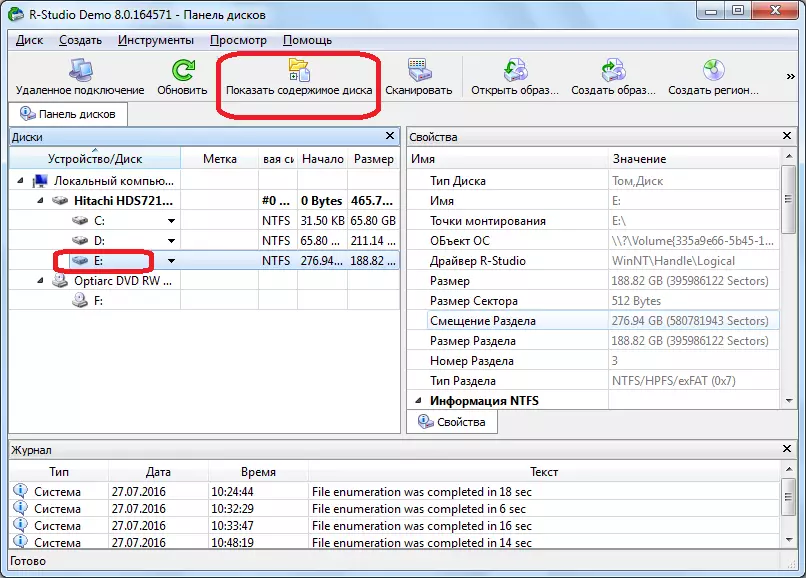
Usindikaji wa habari kutoka kwenye diski ya mpango wa R-studio huanza.
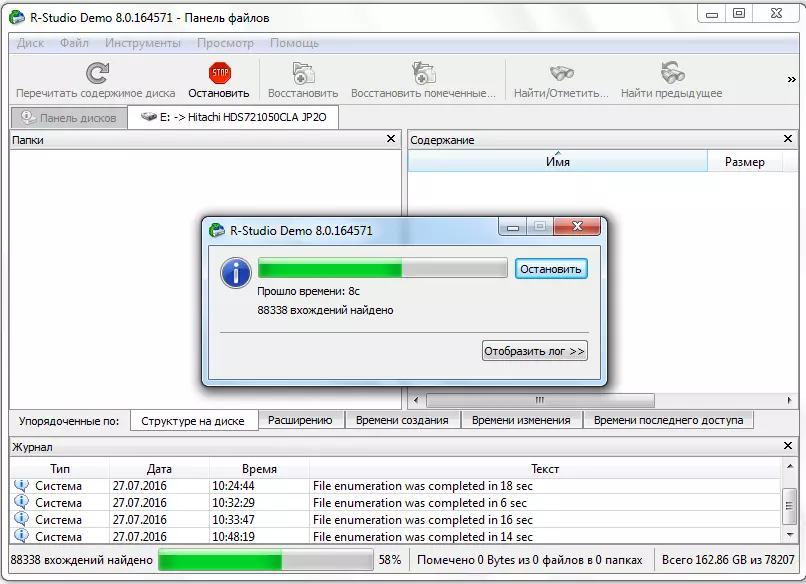
Baada ya mchakato wa usindikaji uliotokea, tunaweza kuchunguza faili na folda zilizopo katika sehemu hii ya diski, ikiwa ni pamoja na kufutwa. Folders zilizofutwa na faili zimewekwa na msalaba mwekundu.
Ili kurejesha folda ya taka au faili, tunaiweka kwa alama ya hundi, na bofya kitufe kwenye chombo cha toolbar "Kurejesha alama".

Baada ya hapo, dirisha imevunjika ambako tunapaswa kutaja vigezo vya kurejesha. Jambo muhimu zaidi ni kutaja saraka ambapo folda au faili itarejeshwa. Baada ya kuchaguliwa saraka ya kuokoa, na ikiwa unataka, umefanya mipangilio mingine, bonyeza kitufe cha "Ndiyo".
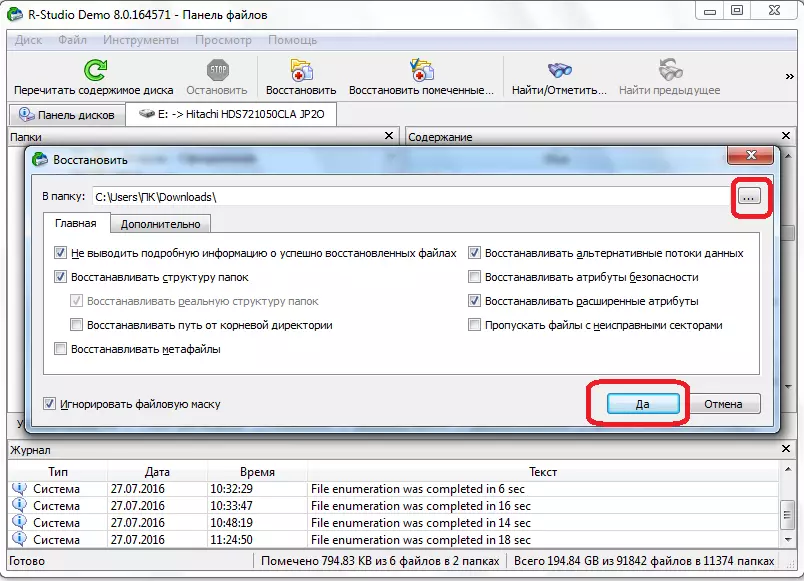
Baada ya hapo, faili imerejeshwa kwenye saraka ambayo tumeonyesha hapo awali.
Ikumbukwe kwamba katika toleo la demo la programu unaweza kurejesha faili moja tu kwa mara moja, na kisha ukubwa wa si zaidi ya 256 Kb. Ikiwa mtumiaji amepata leseni, urejesho wa kikundi na folda za ukubwa usio na ukomo unapatikana kwa ajili yake.
Kurejesha kwa saini.
Ikiwa haukupata folda au faili unayohitaji wakati ukiangalia diski, basi inamaanisha kuwa muundo wao tayari umevunjika, kwa sababu ya kurekodi juu ya vitu vya mbali vya faili mpya, au ukiukwaji wa dharura wa muundo wa disc yenyewe ilitokea. Katika kesi hiyo, mtazamo rahisi wa yaliyomo ya disk haitasaidia, na ni muhimu kwa scan kikamilifu kulingana na saini. Ili kufanya hivyo, chagua ugawaji wa disc tunahitaji, na bofya kitufe cha "Scan".
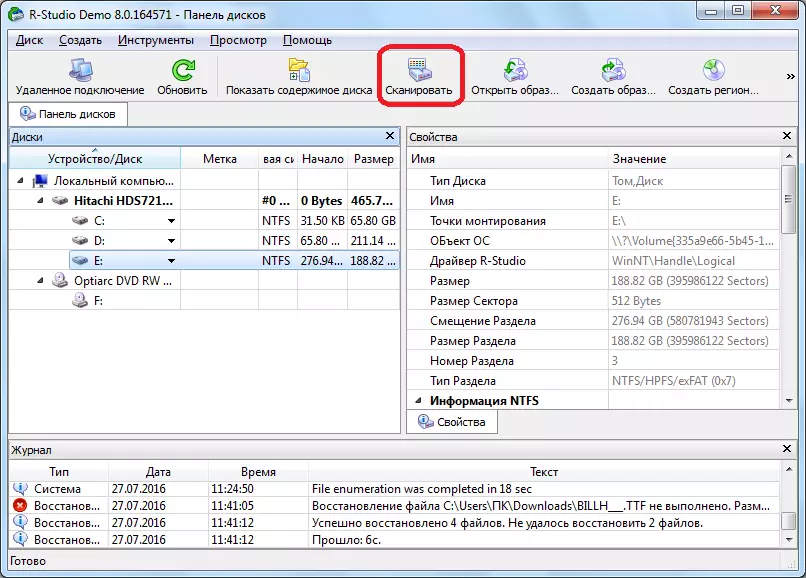
Baada ya hapo, dirisha linafungua ambayo unaweza kuweka mipangilio ya skanning. Watumiaji wa juu wanaweza kufanya mabadiliko ndani yao, lakini ikiwa hujui sana katika mambo kama hayo, ni bora kugusa kitu chochote hapa, kwa kuwa watengenezaji wana mipangilio ya kupanua kwa mara nyingi. Tu bonyeza kitufe cha "Scan".
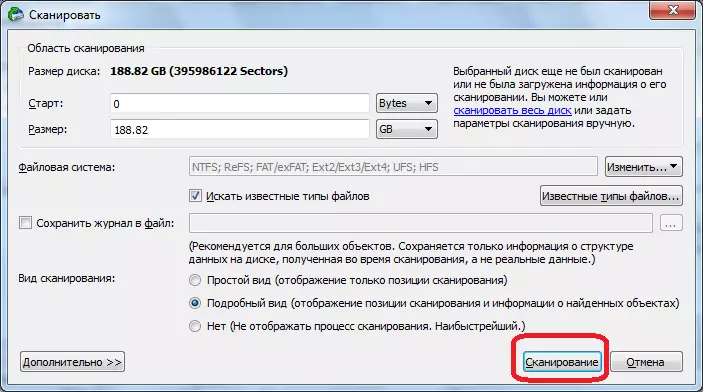
Mchakato wa Scan huanza. Inachukua muda mrefu, hivyo unapaswa kusubiri.
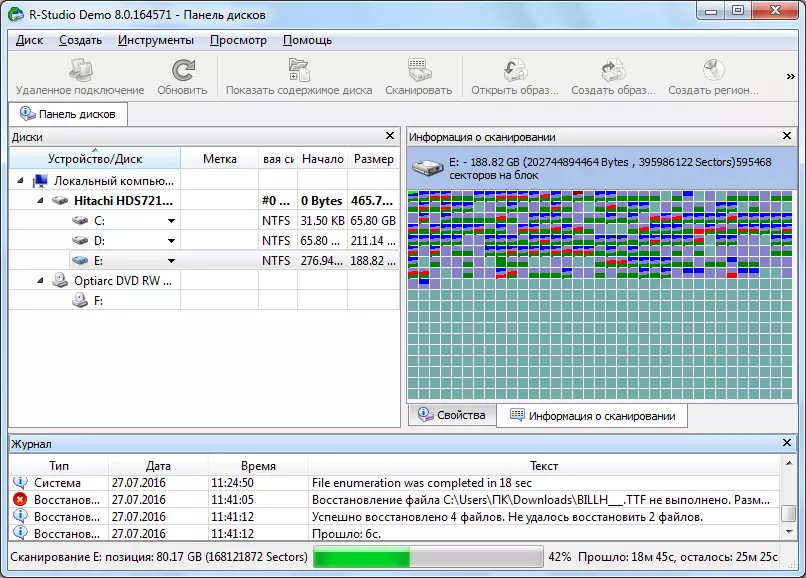
Baada ya scan kukamilika, nenda kwenye "saini zilizopatikana na saini".

Kisha, bofya kwenye usajili kwenye dirisha sahihi la mpango wa R-Studio.
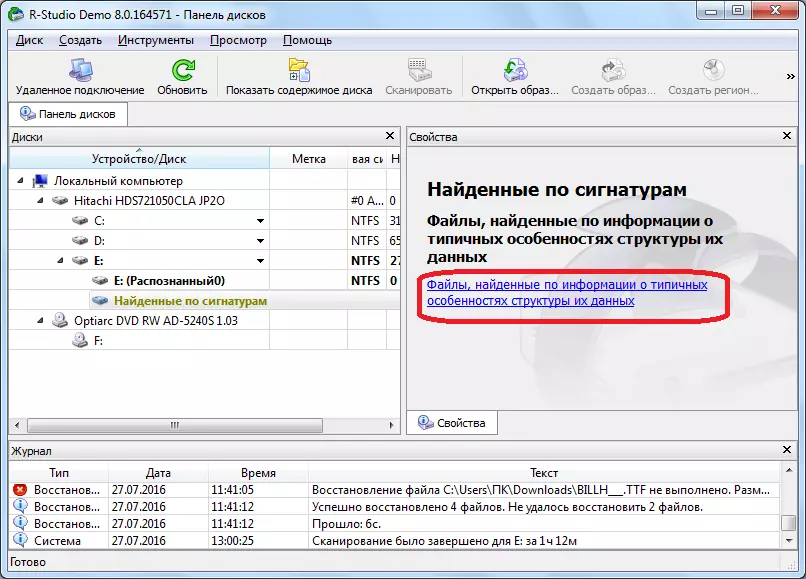
Baada ya usindikaji mfupi wa data, orodha ya faili zilizopatikana zinafungua. Wao ni pamoja katika folda tofauti kulingana na aina ya maudhui (Archives, multimedia, graphics, nk).
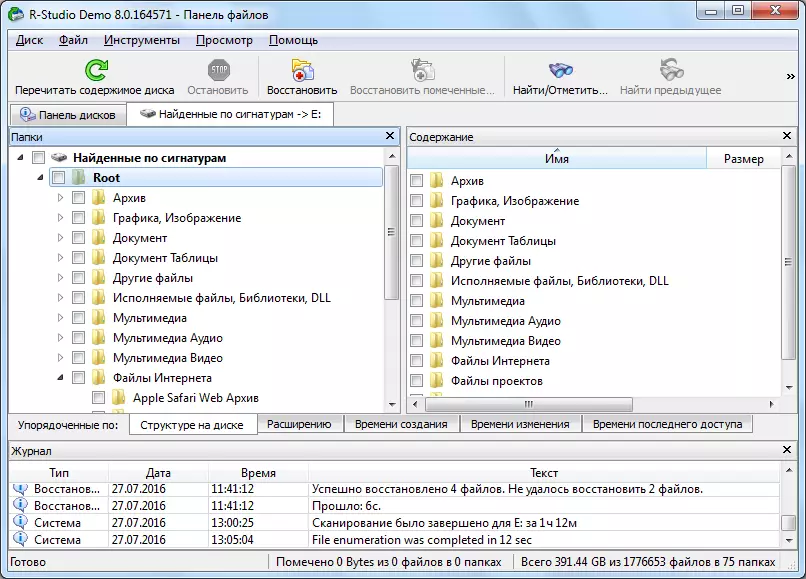
Katika saini za faili, muundo wa uwekaji wao kwenye diski ngumu hauokolewa, kama ilivyokuwa njia ya kurejesha uliopita, majina na alama za wakati pia hupotea. Kwa hiyo, ili kupata kipengele unachohitaji, utahitaji kuona, yaliyomo ya mafaili yote ya upanuzi huo huo, mpaka inahitajika. Ili kufanya hivyo, ni ya kutosha tu bonyeza kitufe cha haki cha panya kwenye meneja wa kawaida wa faili. Baada ya hapo, mtazamaji atafungua kwa aina hii ya faili zilizowekwa kwenye mfumo wa default.
Tunarudi data, kama ilivyo wakati uliopita: Linganisha faili inayotaka au folda ya checkbox, na bofya kitufe cha "Kurejesha" kwenye chombo cha toolbar.
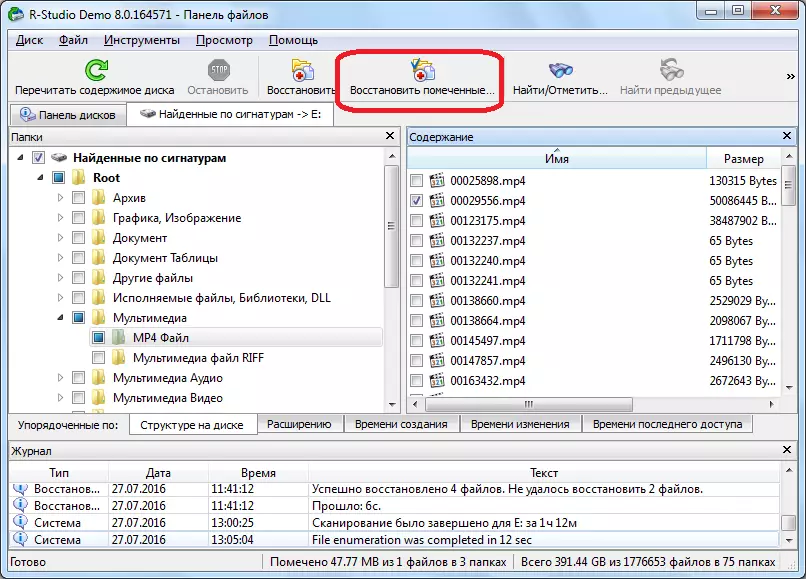
Kuhariri data ya disk.
Ukweli kwamba mpango wa R-studio sio tu maombi ya kurejesha data, na multifunctional kuchanganya kwa kufanya kazi na disks inaonyesha kwamba ina chombo cha kuhariri habari disk, ambayo ni mhariri hexadecimal. Kwa hiyo, unaweza kubadilisha mali ya faili za NTFS.
Ili kufanya hivyo, bofya kifungo cha kushoto cha mouse kwenye faili unayotaka kuhariri, na uchague kipengee cha "Mhariri wa Upendo" kwenye orodha ya mazingira. Labda, unaweza tu kupiga mchanganyiko wa CTRL + na muhimu.
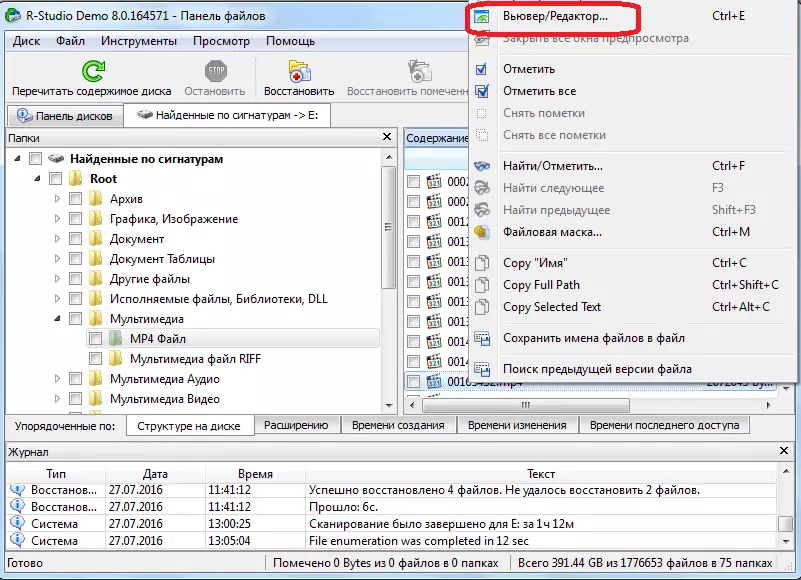
Baada ya hapo, mhariri hufungua. Lakini ni lazima ieleweke kwamba wataalamu tu wanaweza kufanya kazi ndani yake, na watumiaji walioandaliwa sana. Mtumiaji wa kawaida anaweza kusababisha uharibifu mkubwa kwa faili, kwa kutumia kwa kutumia chombo hiki.
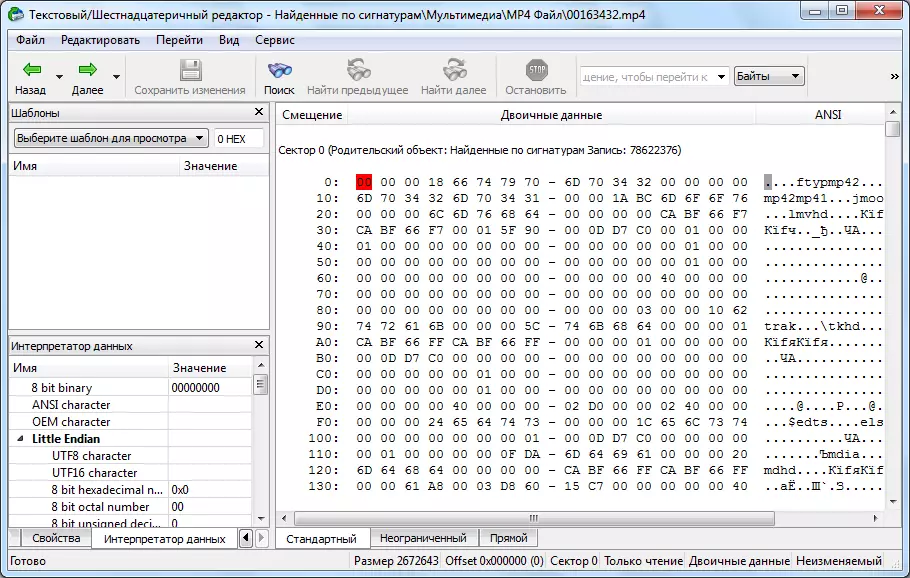
Kujenga picha ya disk.
Aidha, mpango wa R-studio unakuwezesha kuunda picha za diski zote za kimwili, sehemu zake na saraka ya kibinafsi. Utaratibu huu unaweza kutumika kama backup na matumizi ya baadaye na maudhui ya disk, bila hatari ya kupoteza habari.
Ili kuanzisha mchakato huu, bofya kitufe cha kushoto cha mouse kwenye kitu unachohitaji (disk ya kimwili, sehemu ya disk au folda), na kwenye orodha ya mazingira ya kuonekana, nenda kwenye kipengee cha "Unda Image".
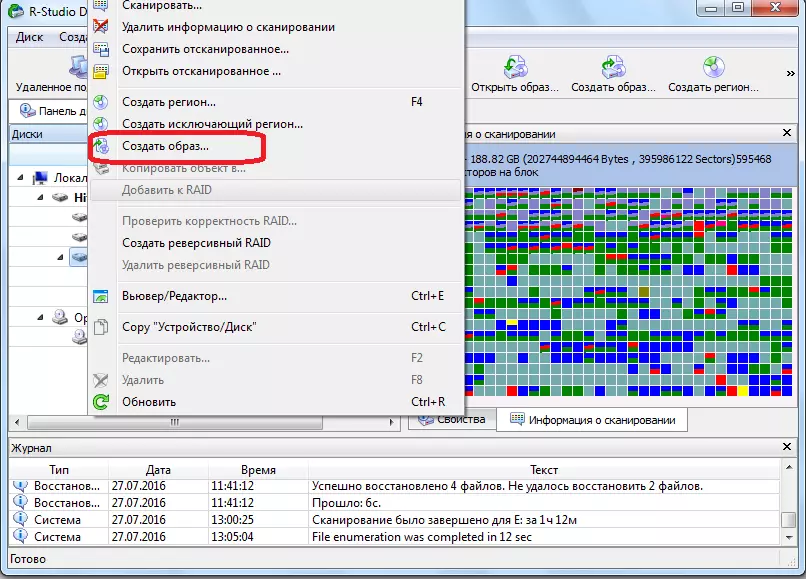
Baada ya hapo, dirisha linafungua, ambako mtumiaji anaweza kufanya mipangilio ili kuunda picha yenyewe, hasa, taja saraka kwa kuweka picha iliyoundwa. Bora zaidi, ikiwa ni kati inayoondolewa. Unaweza pia kuondoka maadili ya default. Kuanza moja kwa moja mchakato wa kujenga picha, bofya kitufe cha "Ndiyo".
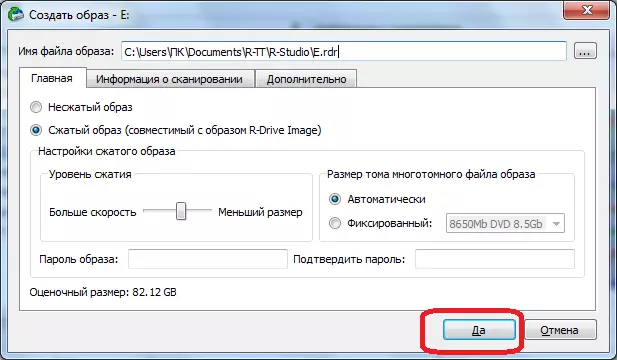
Baada ya hapo, utaratibu wa uumbaji wa picha huanza.
Kama unaweza kuona, mpango wa R-studio sio tu maombi ya kawaida ya kurejesha faili. Kazi yake ina sifa nyingine nyingi. Katika algorithm ya kina kwa kufanya vitendo fulani vinavyopatikana katika programu, tulisimama katika tathmini hii. Maagizo haya ya kufanya kazi katika R-Studio bila shaka itakuwa na manufaa kwa waanziaji wote na watumiaji na uzoefu fulani.
